
Cuando se trabaja de forma remota, es necesario que la gente sepa si está disponible o no. Equipos de Microsoft tiene un estado visible puede cambiar dependiendo de su disponibilidad para que sus compañeros saben si pueden molestar o no.
Su estado se muestra como un círculo de color al lado de su perfil. Esto se puede ver en todo momento en la esquina superior derecha de equipos.
[dieciséis]
También puede ver el estado de una persona en su perfil junto a una charla.
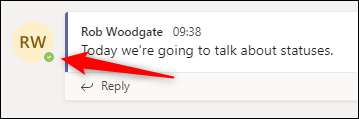
Equipos de Microsoft va a cambiar su estado automáticamente bajo ciertas circunstancias, tales como cuando se está en una llamada de reunión o vídeo, o si usted ha estado inactivo durante un período de tiempo. Pero también se puede cambiar de forma manual también.
Para ello, haga clic en su perfil en la esquina superior derecha de la aplicación Equipos, seleccione su estado actual, y cambiar su estado a lo que quieras.
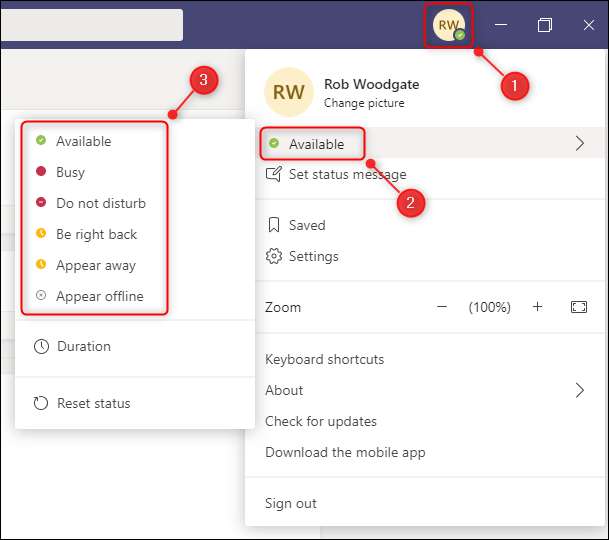
También puede programar el tiempo que desea permanecer en un estado determinado haciendo clic en “Duración”.
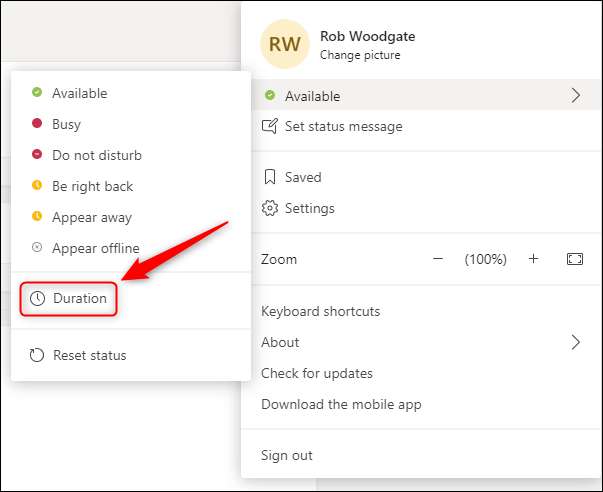
Seleccione el estado que desee y el tiempo que desea permanecer en esas condiciones.
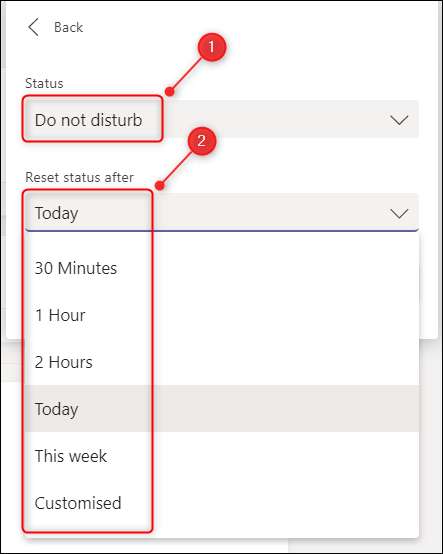
Su estado cambiará automáticamente a “Disponible” cuando la duración es completa (o “Ocupado” si el final de la duración es a la vez cuando estás en una reunión o llamada).
También puede cambiar el estado de la caja de búsqueda en la parte superior de Microsoft Equipos escribiendo en uno de los siguientes comandos:
- /disponible: Establece el estado como Disponible
- /ocupado: Establece tu estado en Busy
- / NOM: Establece tu estado en No molestar
- / BRB: Establece el estado de estar de vuelta a la derecha
- /lejos: Establece el estado a Ausente
- /desconectado: Establece tu estado en No conectado
Si te gusta un atajo de teclado, Ctrl + e le llevará al cuadro de búsqueda. Así que, para definir su estado de “no molestar” sin salir de su teclado, que es Ctrl + e, seguido de “/ NOM.”
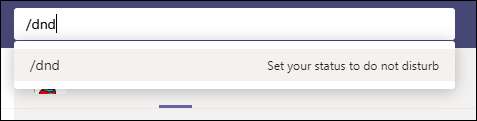
Sin embargo, no se puede establecer una duración en el cuadro de búsqueda, por lo que si desea cambiar automáticamente a “Disponible” en un momento determinado, tendrá que utilizar el ratón.
Los diferentes estados son bastante explica por sí mismo, pero hay algunas cosas útiles para saber.
Disponible: (El círculo verde) es el estado por defecto cuando se ha iniciado sesión en equipos y no está en una reunión o llamada. Si bloquea el dispositivo o está inactivo durante un largo tiempo, los equipos se cambie automáticamente su estado a “Ausente”. Si está utilizando equipos en un teléfono o tableta, equipos también va a cambiar su estado a “Ausente” cuando se está utilizando una aplicación diferente y equipos está en el fondo.
Ocupado:
(El círculo rojo) son los equipos de estado le cambiará automáticamente a cuando
está en una llamada o en una reunión, siempre y cuando no se ha establecido su estado a “no molestar” (en cuyo caso se quedará en “no molestar”). Seguirás recibiendo notificaciones cuando ya está listo para Ocupado.
RELACIONADO: Cómo configurar Microsoft Equipos Notificaciones
No molestar: (El círculo rojo con la barra blanca a través de ella) evitará notificaciones de aparecer. Equipos nunca va a cambiar su estado de “no molestar”, por lo que tendrá que acordarse de cambiar de nuevo a “disponible” a sí mismo.
Vuelvo enseguida: (El círculo amarillo) indica que usted está temporalmente fuera y volveremos pronto. Parece idéntica a “Ausente”, pero cuando sus colegas se ciernen sobre su perfil, se dará cuenta de que ya está listo para “Vuelvo enseguida” en lugar de “Away”.
Aparecerá distancia: (El círculo amarillo) es idéntica a “Ausente” y “Vuelvo enseguida”, y da a la gente la impresión de que los equipos no tiene su foco. Seguirás recibiendo notificaciones de mensajes.
Aparecer desconectado: (El círculo blanco con un "x" en ella) le da a otras personas la impresión de que no estás registrado en los equipos. Aún obtendrá notificaciones de mensajes. Al igual que con "aparecer lejos", debe asegurarse de que esto no le dé la impresión de que en realidad no está trabajando, así que quizás lo discuta con el resto de su equipo y gerente para que todos lo usen en el mismo camino.







